Datensicherung in Lansweeper für Datenmigration?
Wenn es darum geht, Daten von Lansweeper mit dem Migrationsassistenten zu migrieren, müssen Sie eine ZIP-Backup-Datei bereitstellen, die alle Ihre Lansweeper-Daten enthält. Dies ist ein entscheidender Schritt im Migrationsprozess, da er sicherstellt, dass alle Ihre Informationen ordnungsgemäß auf die neue Plattform übertragen werden.
Die Sicherung Ihrer Datenbank in Lansweeper umfasst mehrere Schritte, einschließlich der Installation erforderlicher Tools wie Microsoft Visual Studio und der Erweiterung SQLite/SQL Server Compact Toolbox. Hier finden Sie eine Anleitung, wie es gemacht wird:
1. Laden Sie Microsoft Visual Studio herunter: Wenn Sie Microsoft Visual Studio noch nicht auf Ihrem Computer installiert haben, müssen Sie es herunterladen und installieren. Sie können die bevorzugte Version von der offiziellen Microsoft-Website herunterladen.
2. Installieren Sie die Erweiterung SQLite/SQL Server Compact Toolbox:
- Öffnen Sie Microsoft Visual Studio auf Ihrem Computer.
- Gehen Sie zum Menü "Erweiterungen" oben in der Visual Studio-Oberfläche.
- Wählen Sie im Dropdown-Menü "Erweiterungen verwalten" aus. Dadurch wird das Fenster "Erweiterungen und Updates" geöffnet.
- In diesem Fenster "Erweiterungen und Updates" können Sie in der rechten oberen Ecke nach "SQLite/SQL Server Compact Toolbox" suchen.
- Sobald Sie die Erweiterung gefunden haben, klicken Sie auf die Schaltfläche "Herunterladen" oder "Installieren", um sie zu installieren.
- Befolgen Sie die Bildschirmanweisungen, um die Installation der Erweiterung SQLite/SQL Server Compact Toolbox abzuschließen.
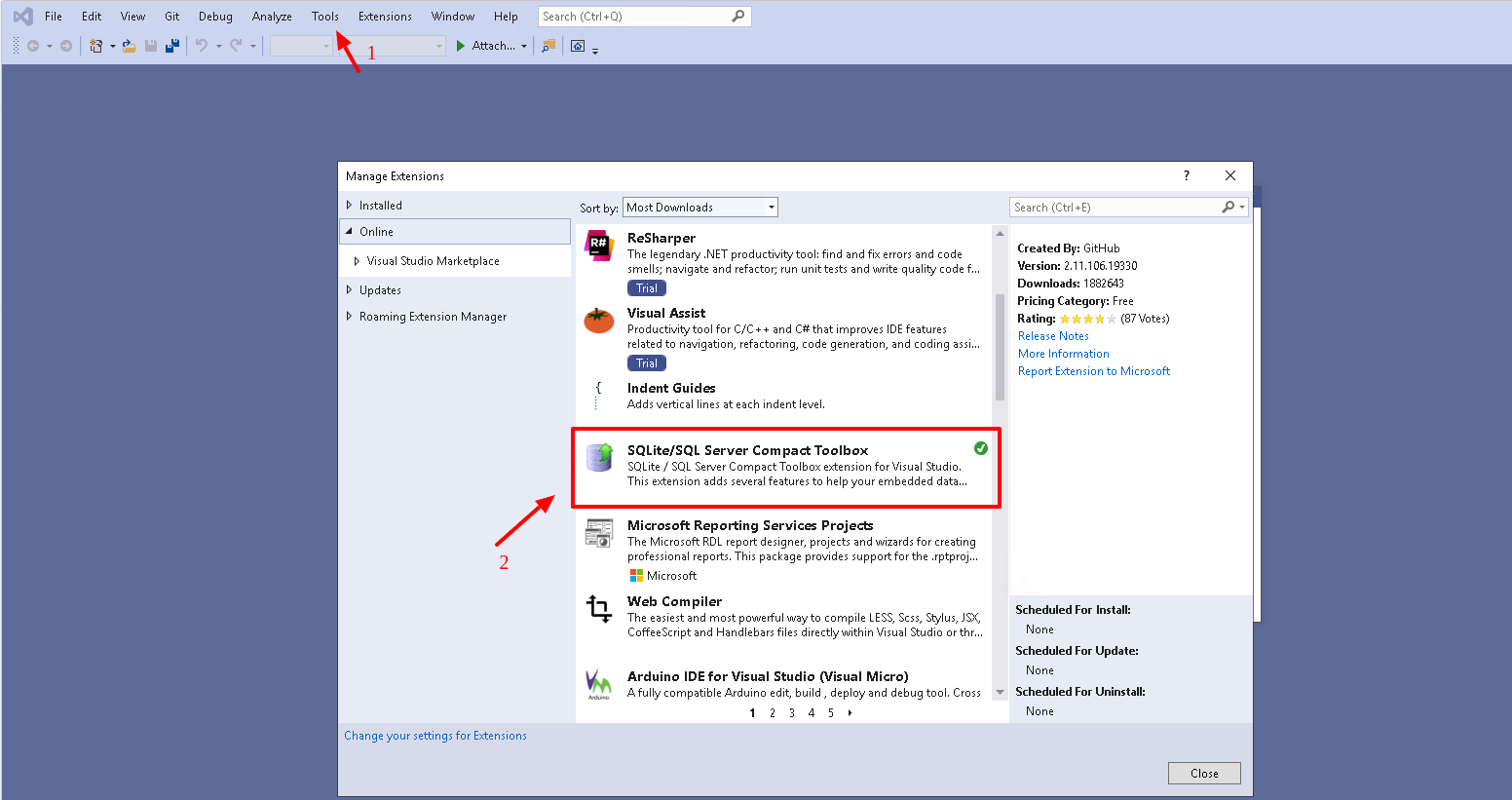
3. Öffnen Sie den Server-Explorer: Starten Sie Microsoft Visual Studio und öffnen Sie den Server-Explorer.
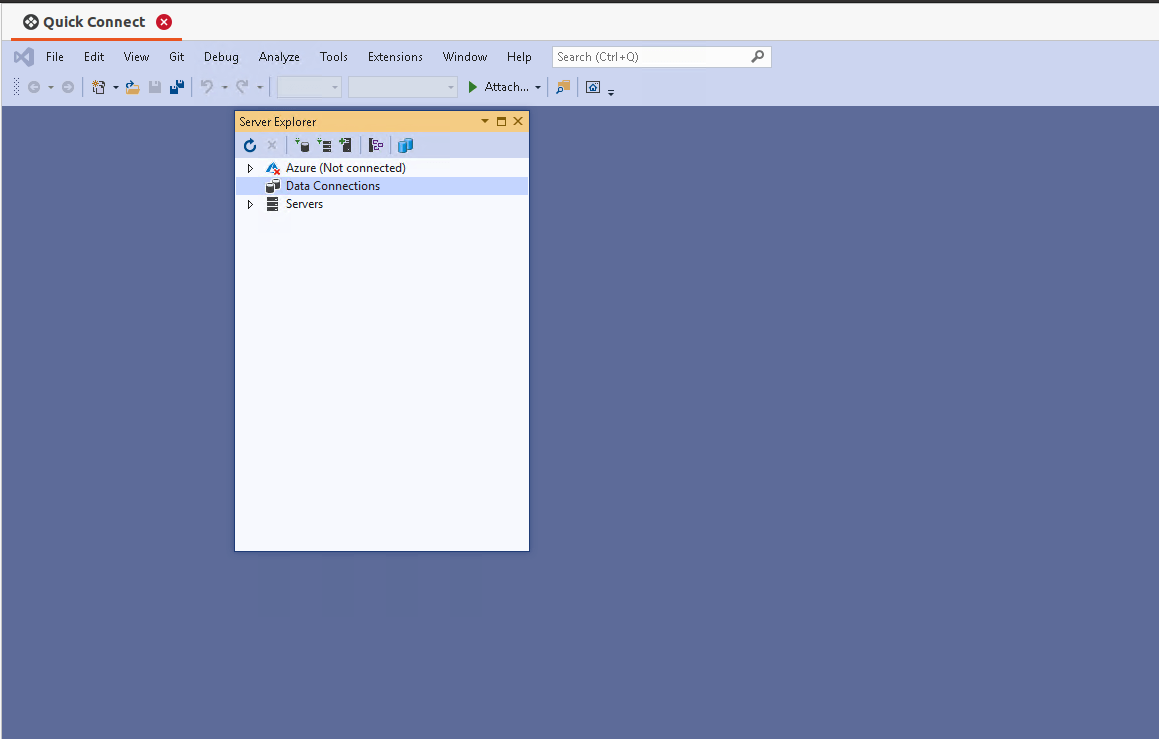
4. Verbindung hinzufügen: Wenn Sie noch keine Datenbankverbindung haben, können Sie eine hinzufügen. So geht's:
- Klicken Sie auf die "Tools"-Schaltfläche in Visual Studio.
- Öffnen Sie das "SQLite/SQL Server Compact Toolbox."
- Wählen Sie erneut "Tools" und wählen Sie "Mit der Datenbank verbinden."
- In dem Popup-Fenster klicken Sie auf das Feld "Servername" um vorhandene Server zu finden.
- Wählen Sie den Server aus und geben Sie den Datenbanknamen als "Lansweeper.db" ein.
- Testen Sie die Verbindung, um sicherzustellen, dass sie korrekt funktioniert, und klicken Sie auf "OK", um den Server Ihrer Verbindungsliste hinzuzufügen.
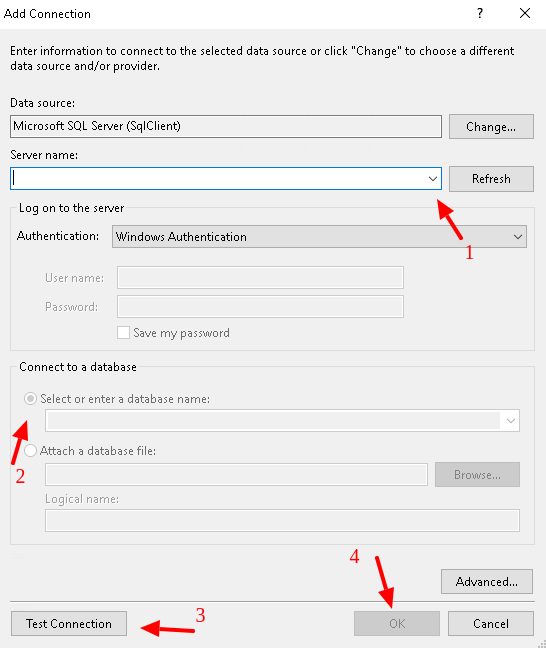
5. SQL Server-Verbindung hinzufügen: Klicken Sie jetzt auf die Schaltfläche "SQL Server-Verbindung hinzufügen" in der Toolbox. Wählen Sie den zuvor erstellten Server aus und fügen Sie ihn zur Toolbox hinzu.
Zur SQL migrieren: Mit Ihrer Verbindung bereit, klicken Sie mit der rechten Maustaste auf den Verbindungsnamen und wählen Sie "Zur SQL migrieren.".
- Wählen Sie alle Tabellen aus, die Sie migrieren möchten, und klicken Sie auf "OK."
- Geben Sie einen Dateinamen ein (z. B. "lansweeper") und speichern Sie das Backup auf Ihrem Computer.
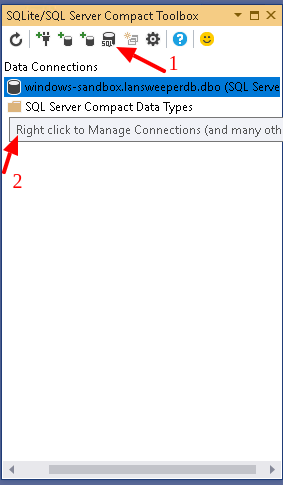
Bitte beachten Sie, dass Sie nicht benachrichtigt werden, wenn der Import abgeschlossen ist. Es gibt jedoch zwei Anzeichen, auf die Sie achten können, um sicherzustellen, dass Ihre Sicherung zur Verwendung bereit ist:
- Die Größe Ihrer Sicherung bleibt lange Zeit stabil;
- Sie sehen nur eine Datei im Ordner db anstelle von zwei:

Der Import ist noch im Gange

Der Import ist abgeschlossen
7. Um Anhänge aus Lansweeper zu exportieren und in Ihr Backup einzufügen, befolgen Sie diese Schritte:
- Navigieren Sie in Ihrem Lansweeper-Installationsverzeichnis zu folgendem Pfad:
C:\Program Files (x86)\Lansweeper\Website\helpdesk\files
- Im "files"-Ordner finden Sie Anhänge, die mit Ihren Lansweeper-Daten verknüpft sind. Kompilieren Sie alle diese Anhangdateien zusammen mit der zuvor erstellten Datenbank-Sicherungsdatei (in der Regel mit dem Namen "lansweeper.db") zu einer einzigen ZIP-Datei.
- Nachdem Sie die ZIP-Datei erstellt haben (eine Sicherungsdatei), kehren Sie zum Migrationsassistenten zurück. Suchen Sie im Migrationsassistenten nach der Option zum Hochladen Ihrer Sicherungsdatei. Laden Sie die ZIP-Datei hoch, die Sie im vorherigen Schritt erstellt haben.
- Nach dem Hochladen der ZIP-Datei klicken Sie auf die Schaltfläche "Weiter". Dadurch wird eine Verbindung zwischen dem Migrationsassistenten und der von Ihnen bereitgestellten Sicherungsdatei hergestellt.
Indem Sie diesen Anweisungen folgen, sollten Sie Ihre Lansweeper-Datenbank und Anhänge erfolgreich exportiert haben, was es Ihnen ermöglicht, mit dem Migrationsprozess unter Verwendung des Migrationsassistenten fortzufahren. Wenn etwas nicht deutlich genug war oder Sie weitere Details benötigen, durchsuchen Sie gerne unser Hilfecenter oder kontaktieren Sie unser Team für Unterstützung.
